Microsoft’un işletim sisteminin yeni kurulumlarını etkinleştirmek için kullanılan Windows ürün anahtarı, muhtemelen hiç düşünmediğiniz bir şeydir. . . gerçekten ihtiyacın olana kadar. İster mevcut PC’nize temiz bir Windows 11 veya 10 yüklemesi yapmak üzere olun, ister lisansı yeni bir bilgisayara taşımanız gerekiyorsa, muhtemelen bu 25 karakterlik alfasayısal koda ihtiyacınız olacaktır.
Başka bir yerde belirttiğimiz gibi, Windows 10 veya 11’i ücretsiz edinmenin en iyi yolu, mevcut bilgisayarda veya sahip olduğunuz ve artık kullanmadığınız başka bir bilgisayarda bulunan bir Windows ürün anahtarını yeniden kullanmaktır (“OEM” anahtarlarının bunları farklı donanımlarda yeniden kullanmanıza izin vermez). Ancak, işletim sisteminin bir kopyasını perakende olarak satın almadığınız ve kullanışlı bir yere yazmadığınız sürece, kodu bilmiyor olabilirsiniz. Neyse ki, Windows 10 veya 11 ürün anahtarınızı bulmanın birkaç yolu var ve hepsi çok kolay.
Yöntem 1: Windows 10 / 11 Ürün Anahtarlarını Bulmak için Magical Jelly Bean KeyFinder’ı kullanın
Windows 10 veya 11 ürün anahtarı bulmanın en kolay ve en sevdiğim yollarından biri Magical JellyBean KeyFinder adlı ücretsiz bir yardımcı program kullanmaktır. Arkasındaki şirket, Microsoft Office veya Photoshop Elements gibi araçlar için sisteminizden ürün anahtarları da verecek ücretli bir sürüm yapar. Ancak, Windows ürün anahtarınızı alan temel sürüm tamamen ücretsiz olarak indirilebilir. İşte nasıl kullanılacağı.
1. İndirmek Sihirli JellyBean Anahtar Bulucu, ücretsiz sürüm.
2. keyfinder.exe dosyasını çıkarın zip dosyasından PC’nizdeki bir klasöre. Zip arşivindeki diğer dosyaları atlayabilirsiniz.
3. keyfinder.exe’yi başlatın.
4. Evet’i tıklayın kullanıcı hesabı denetimi tarafından istenirse.
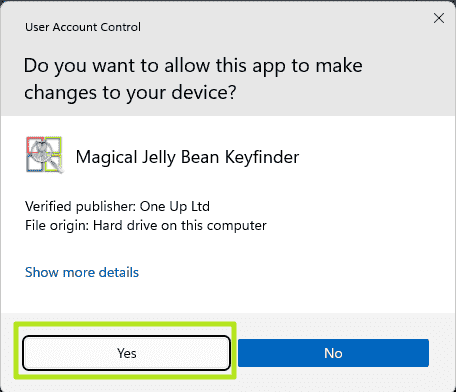
Geçerli Windows yüklemeniz hakkında bir bilgi listesi göreceksiniz.
5. “CD Anahtarı”ndan sonra kodu kopyalayın. Bu, Windows 10 veya 11 ürün anahtarınız. “Ürün Kimliği”nden sonraki numara değil.
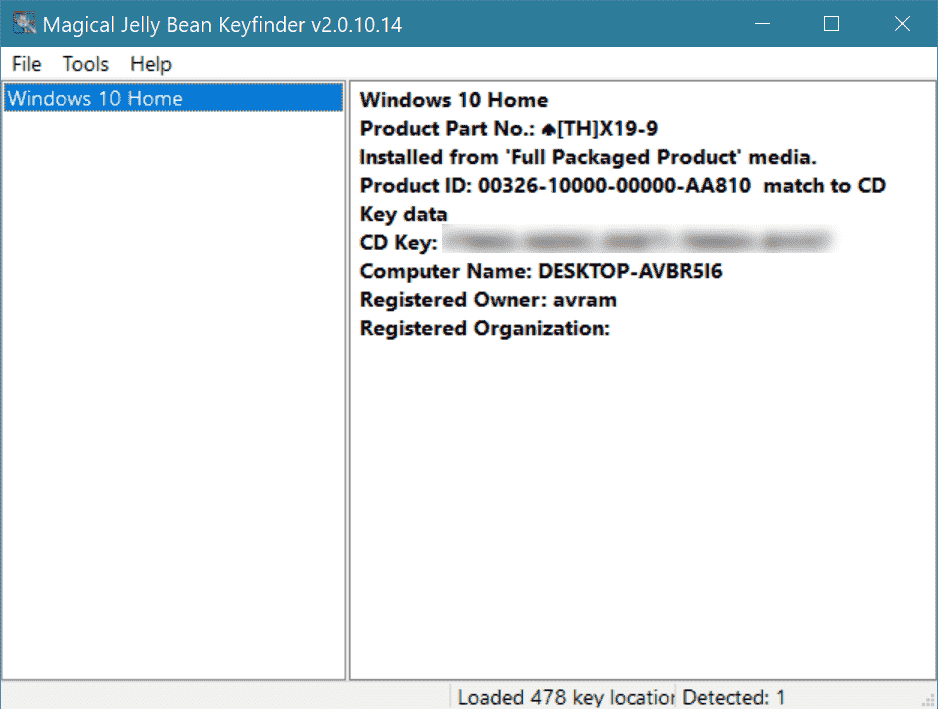
Orada ayrıca Magical Jelly Bean’in kurulumunuzu “‘Tam Paketlenmiş Ürün’ ortamından yüklendi” veya “‘OEM’ ortamından yüklendi” olarak tanımladığını fark edeceksiniz. Anahtarınız OEM ortamından geliyor olarak işaretlenmişse, Windows’u farklı bir bilgisayara yüklemek için kullanmayı denerseniz çalışmayabilir.
Yöntem 2: Windows 10 / 11 Ürün Anahtarlarını Bulmak için Komut İstemini Kullanın
Komut satırına belirli bir komut girerek Windows 10 veya 11 ürün anahtarınızı bulabilmelisiniz. Ancak, testlerimde bir bilgisayarda, Magical Jelly Bean KeyFinder aynı makinenin anahtarını bulurken bu yöntemin boş bir anahtar döndürdüğünü buldum.
Windows ürün anahtarınızı komut isteminden almak için:
1. Komut istemini başlatın. Oraya ulaşmanın en kolay yolu, çalıştır iletişim kutusunu açmak için Windows + R tuşlarına basmak, ardından cmd yazıp Enter’a basmaktır.
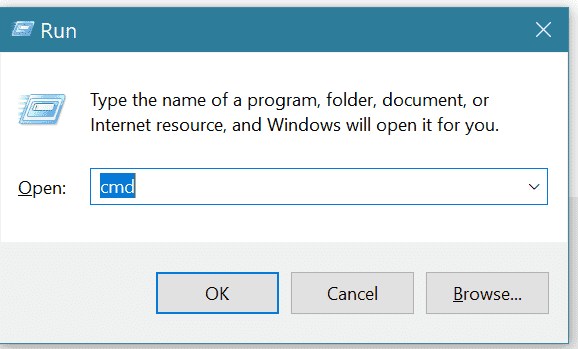
2. Yapıştırmak veya yazın aşağıdaki komutta ve Enter’a basın.
wmic path softwareLicensingService get OA3xOriginalProductKeyEkranda “OA3XOriginalProductKey” yazan satırın altındaki anahtarı görmelisiniz. Değilse, bu yöntem işe yaramadı ama başka bir tane deneyebilirsiniz.
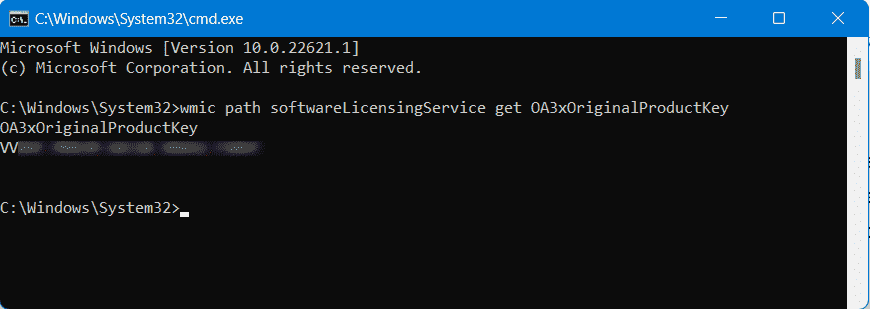
Yöntem 3: Windows 10 / 11 Ürün Anahtarlarını Bulmak için Kayıt Defterini Kullanın
Windows 11 veya Windows 10 ürün anahtarınızın bir kopyası kayıt defterinizde bulunmalıdır. Sadece nereye bakacağını bilmelisin.
1. Kayıt defteri düzenleyicisini açın. Oraya ulaşmanın en kolay yolu, çalıştır iletişim kutusunu açmak için Windows tuşu + R’ye basmak, “regedit” yazıp Enter’a basmaktır.
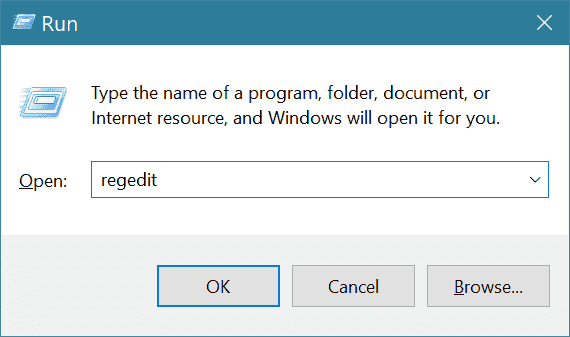
2. Evet’i tıklayın Kullanıcı Hesabı Denetimi tarafından istenirse.
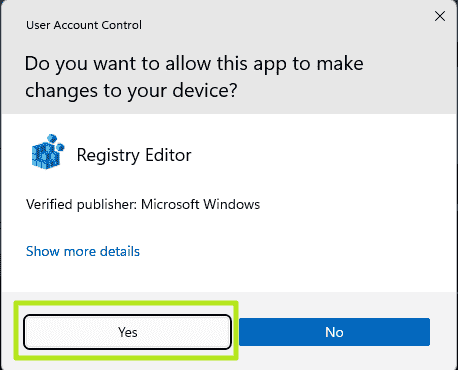
3. HKEY_LOCAL_MACHINE\SOFTWARE\Microsoft\Windows NT\CurrentVersion\SoftwareProtectionPlatform konumuna gidin.
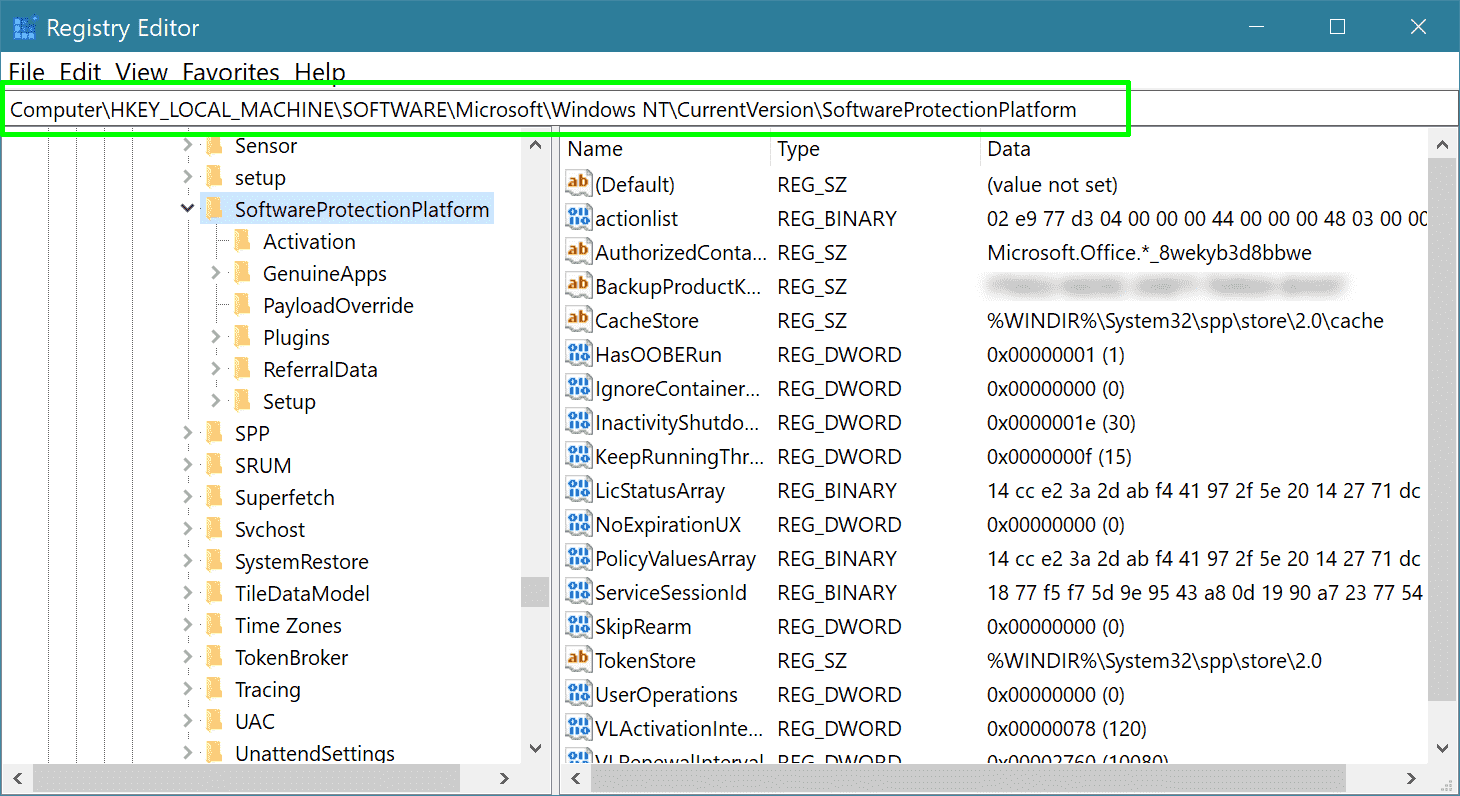
4. BackupProductKeyDefault anahtarını açın.
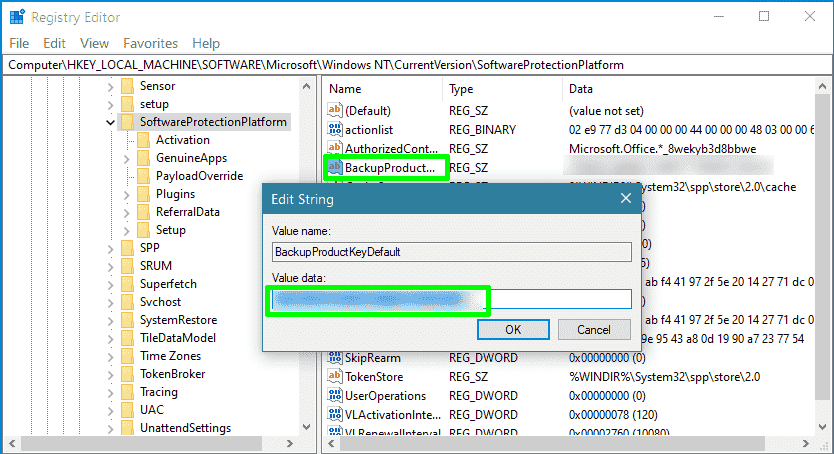
Windows 10 veya 11 ürün anahtarını oradan kopyalayabilirsiniz.
